Date Picker ini merupakan salah satu tools atau widget yang sering ditemukan di dalam software yang digunakan untuk membuat aplikasi sendiri baik itu berbasis desktop, web, maupun mobile. Widget ini juga ditemukan di dalam Kodular sehingga kamu dapat membuat input data tanggal atau jadwal tanpa harus diketik ke dalam teks input (TextBox) atau Label pada aplikasi Android.
Date Picker ini biasanya dipakai untuk memasukkan tanggal lahir pada suatu pendaftaran anggota baru, jadwal seleksi masuk ke suatu perusahaan, lembaga pendidikan, dan sebagainya, penentuan jadwal rapat di suatu organisasi, input data untuk absensi khusus kehadiran pegawai di perusahaan atau industri, dan masih banyak lagi ke dalam aplikasi Android.
Penulis memberikan tutorial untuk memasukkan tanggal dengan Date Picker ke dalam aplikasi Android pada Kodular. Widget ini memberikan kemudahan dalam input data tanggal tanpa harus mengetik manual lagi.
Daftar Isi
LANGKAH-LANGKAH
1. Kunjungi situs c.kodular.io
2. Lakukan login secara manual maupun OAtuh System dengan benar.
3. Klik Create Project untuk membuat project baru untuk hitung otomatis di Textbox.

4. Berikan nama project yaitu datepicker1, klik Next.

5. Untuk pengaturan tampilan UI aplikasi, Package Name, dan lainnya itu dibiarkan saja dan langsung klik Finish. Tunggu beberapa saat sampai muncul tampilan kerja.

6. Aturlah tata letak khusus Screen Utama menjadi tengah semua.
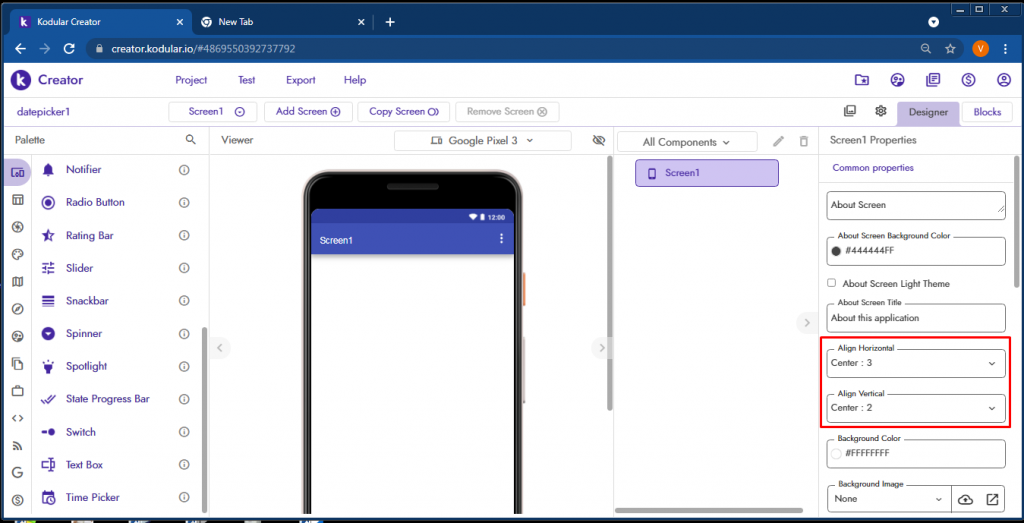
7. Drag komponen Text Box ke dalam Screen.

8. Hapuskan isi teks untuk Hint Text dan centangkan Read Only supaya tidak bisa melakukan input teks secara manual.

9. Drag komponen Date Picker ke bawah input tanggal (Text Box) pada Screen.

10. Ubahlah teks button Date Picker dengan sesuai keinginan.
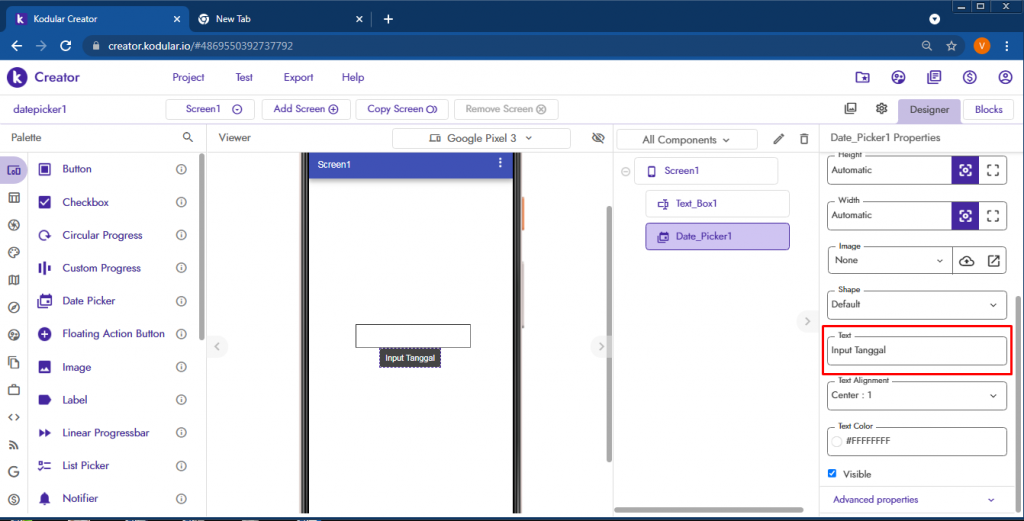
11. Klik Blocks.
12. Buatlah blok program untuk menampilkan hasil input tanggal yang diambil data atau telah dipilih dari Date Picker ke dalam input teks tadi.
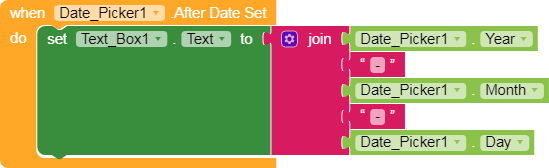
Kamu bisa mengatur format waktu dengan sesuai keinginan kamu dalam membuat aplikasi Android sendiri.
13. Klik Test >>> Connect to Companion.

14. Masukkan kode Companion ke dalam Aplikasi Kodular Companion yang terpasang di Android.
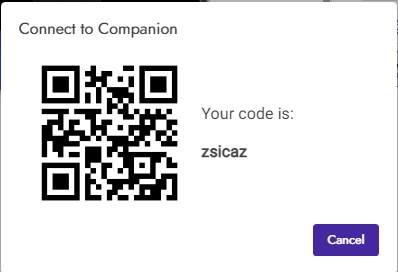
TAMPILAN HASIL AKHIR
Pada bagian ini membahas tampilan hasil akhir dalam melakukan pengujian aplikasi Android yang input data dengan Date Picker di Kodular.
1. Tampilan Awal

2. Tampilan Pemilihan Tahun

3. Tampilan Pemilihan Tanggal

4. Tampilan Hasil Akhir

PENUTUP
Dengan adanya widget Date Picker, kamu diharapkan dapat membuat aplikasi Android yang bisa memudahkan pengguna smartphone Android atau Gadget dalam melakukan input data tanggal secara praktis seperti input tanggal lahir seorang, input tanggal jadwal technical meeting, dan sebagainya dengan menggunakan Kodular.
Apalagi hasil aplikasi Android tersebut akan dipublikasikan ke Google Play Store atau media yang dapat mengakses aplikasi Android buatan kamu yang telah direncanakan. Misalkan, kamu membuat aplikasi pengaduan laporan kerusakan barang elektronik ke toko XYZ berbasis Android.



mohon izin bertanya, bagaimana caranya menyimpan data dari hasil date picker ke google sheet., mohon bantuanya, terima kasih.
apa ini date picker dipake untuk memasukkan tanggal lahir ke dalam google spreadsheet?
bagaimana cara menyimpan data dari hasil date picker ke google sheet, karena data tanggal masih menyatu dengan data lain
apa ini date picker dipake untuk memasukkan tanggal lahir ke dalam google spreadsheet?